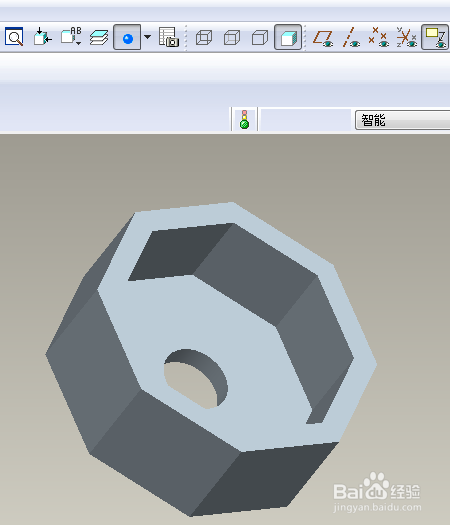1、如下图示,打开Proe软件,新建一缺省的实体零件,

2、如下图示。执行【拉伸——放置——定义——front面——草绘】,直接进入草绘环境。
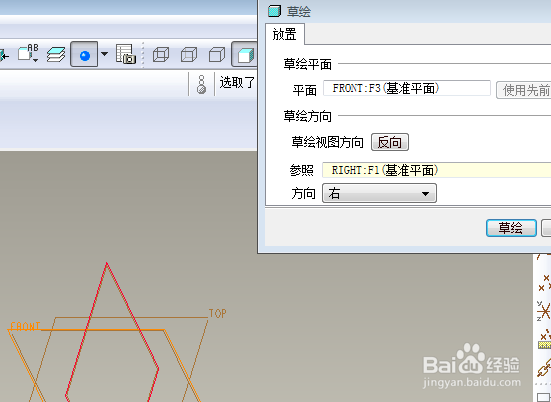
3、如下所示,点击右边工具栏中的草绘器调色板,选中八边形,双击,在草绘区域单击,放置多边形,点击右上角对话框中的√。

4、如下所示,激活标注命令,标注圆心点距离纵轴和横轴都是0,边长50,点击右边工具栏中的√,完成并退出草绘、
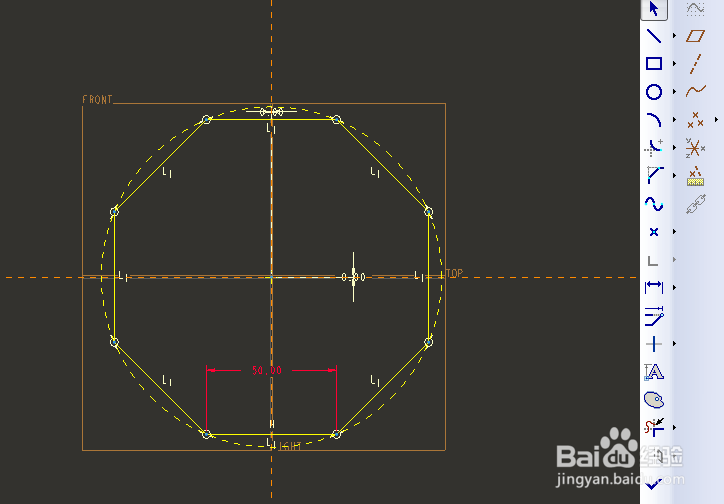
5、如下所示,双击修改拉伸高度为50,回车,完成并结束本次拉伸操作。
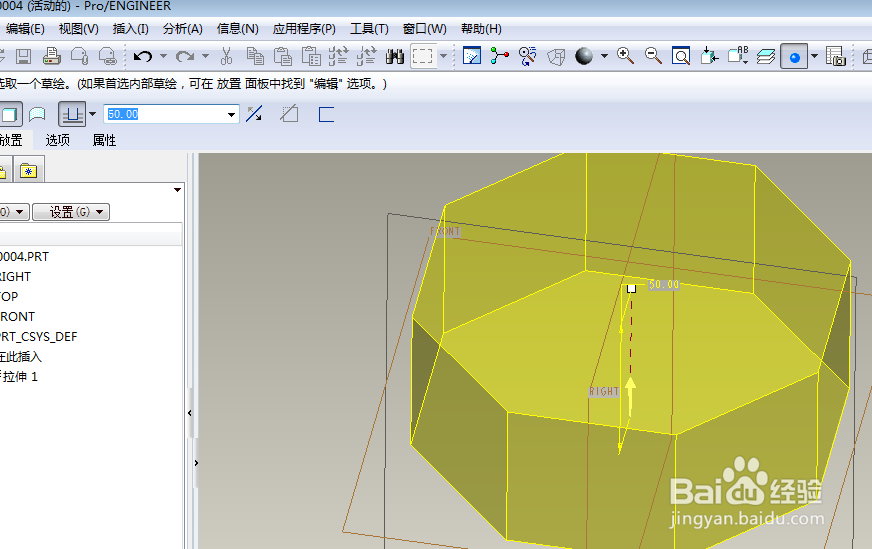
6、如下所示,点击右边工具栏中的壳工具,左上角设置厚度为10,点击实体上平面,回车,完成并结束本次训练。
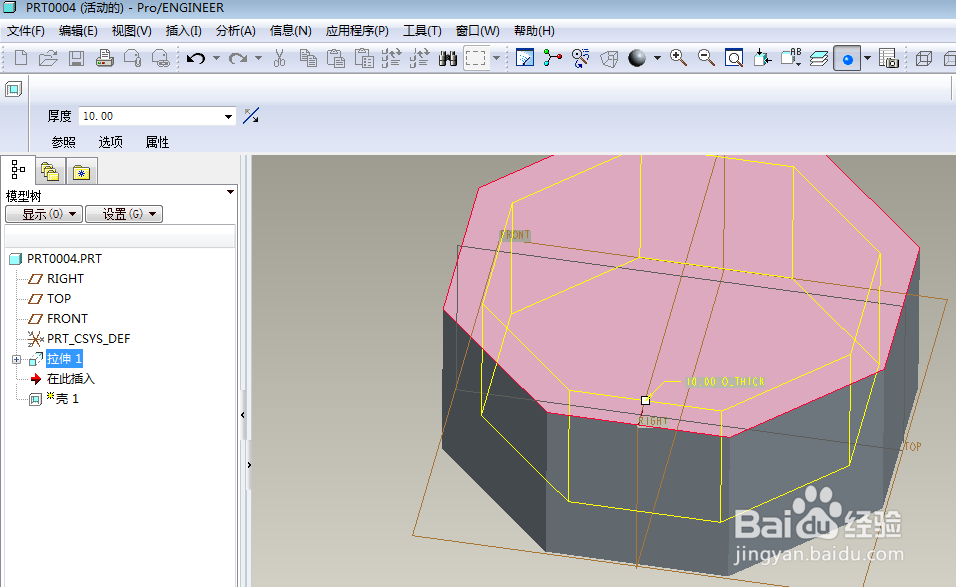
7、如下所示,点击右边工具栏中的孔命令,点击底面,放置孔,移动定位光标,定位到中间,双击修改直径为30,拖动光标,加长孔深。回车,完成并结束本次孔的创建。
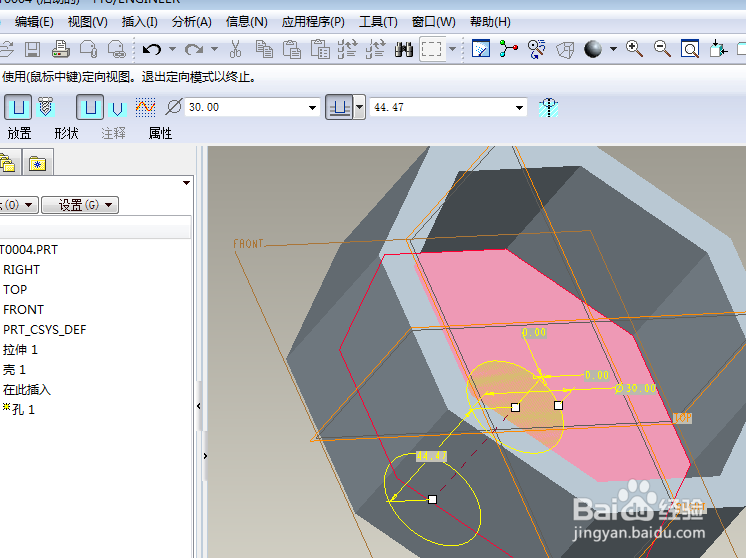
8、如下所示,隐藏所有的基准,至此,这个三维实体零件就创建完成,本次训练结束、。